文章详情页
win7纯净版怎么显示隐藏文件
浏览:64日期:2023-05-02 15:20:01
我们在安装了win7纯净版操作系统之后,有的小伙伴们在电脑中查找一些文件的时候却发现找不到。这种情况的话就是我们系统的文件被隐藏起来了。那么对于win7纯净怎么显示隐藏文件这个问题小编觉得我们可以在隐藏文件的文件夹中点击查看选项进行相关的设置即可,具体步骤就来看下小编是怎么做的吧~


win7纯净版下载地址:
>>>win7纯净版32位下载地址<<<
>>>win7纯净版64位下载地址<<<
1.首先进入桌面,在桌打开计算机,在窗口左上角依次选择“组织”;
2.选择“文件夹和搜索选项”
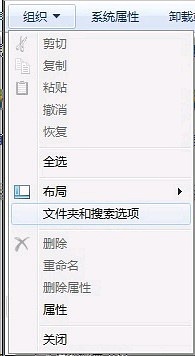
3.会打开我们常见的系统下的文件夹选项
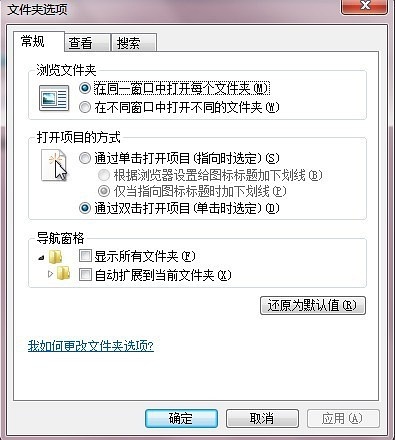
4.选择“查看”;
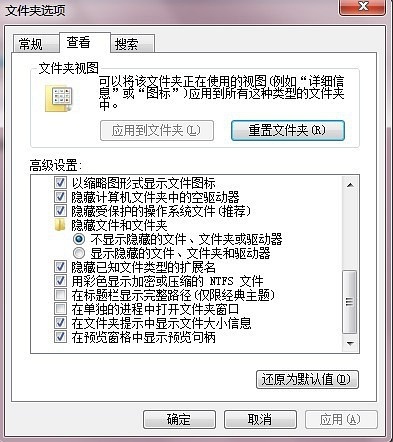
5.隐藏的文件和文件夹里根据需求选择即可。也可以显示受保护的隐藏文件。
更多win7纯净版相关信息:>>>win7纯净版安装教程<<<
>>>深度技术win7纯净版下载<<<
>>>win7纯净版系统怎么优化<<<
以上就是小编给各位小伙伴带来的win7纯净版怎么显示隐藏文件的所有内容,希望你们会喜欢。更多相关教程请收藏好吧啦网~
以上就是win7纯净版怎么显示隐藏文件的全部内容,望能这篇win7纯净版怎么显示隐藏文件可以帮助您解决问题,能够解决大家的实际问题是好吧啦网一直努力的方向和目标。
上一条:win7纯净版系统怎么分区下一条:深度技术win7纯净版下载
相关文章:
1. 中兴新支点操作系统全面支持龙芯3A3000 附新特性2. 怎么安装双系统?win10稳定版和win11双系统安装图文教程3. 鼠标怎么设置为左手? deepin20左手鼠标设置方法4. 如何在电脑PC上启动Windows11和Linux双系统5. 统信uos系统怎么管理打印界面和打印队列?6. UOS系统怎么滚动截图? UOS滚动截图的使用方法7. Windows Modules Installer Worker是什么进程?硬盘占用100%的原因分析8. Fdisk硬盘分区图文教程(超详细)9. VMware Workstation虚拟机安装VMware vSphere 8.0(esxi)详细教程10. Windows 银行木马 Dridex 扩大攻击范围 可攻击苹果 macOS 平台
排行榜

 网公网安备
网公网安备